作者:学 无 止 境
QQ交流群:454544014
注意:
《企业云桌面》系列博文是《企业云桌面规划、部署与运维实践指南》的基础部分,因为书中内容涉及非常多,非常全面,所以基础部分将以博文的形式给读者展现,将在书中引用。
《企业云桌面规划、部署与运维实践指南》将以某社保中心云桌面为中心,采用VMware Workstation Pro 12.5.2在1台物理机上模拟。读者按书中的步骤一步一步去做,就可以实现。
1. 虚拟机
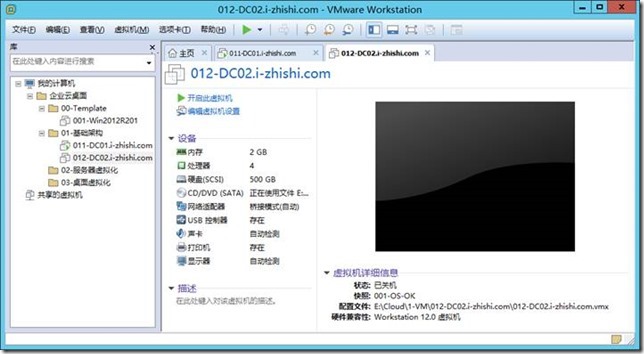
2. 计算机名-IP
1) 计算机名
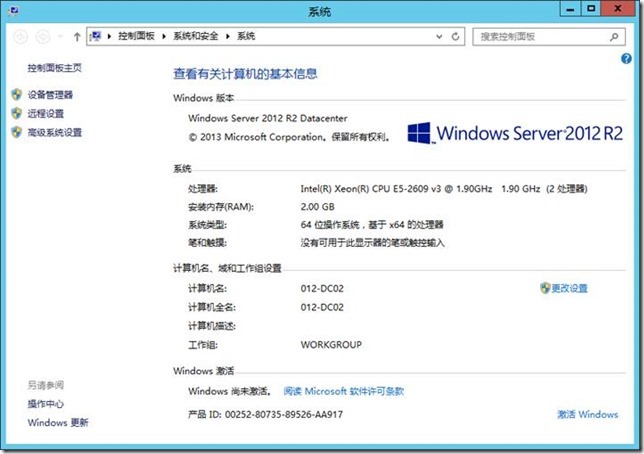
2) IP
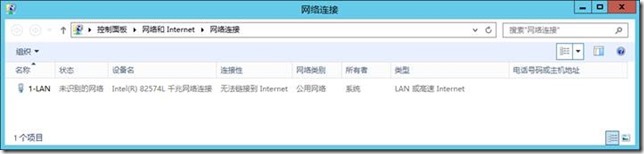
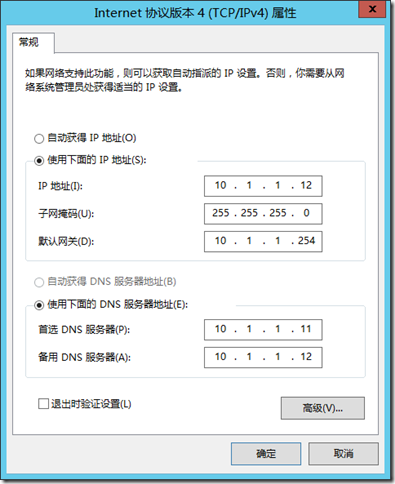
3) 计算机名-IP

3. 使用服务器管理器安装 AD DS
1) 登录服务器

2) 在服务器管理器中,单击“管理”,再单击“添加角色和功能”以启动添加角色向导。
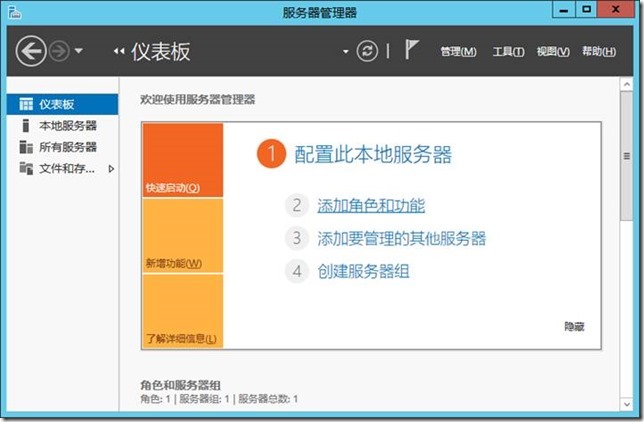
3) 在“开始之前”页上,单击“下一步”。
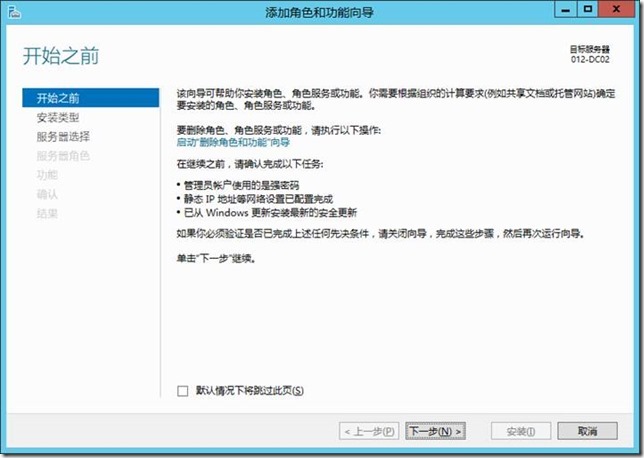
4) 在“选择安装类型”页上,单击“基于角色或基于功能的安装”,再单击“下一步”。
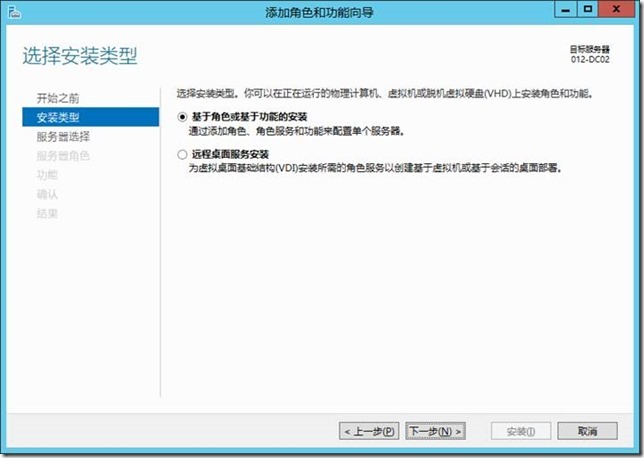
5) 在“选择目标服务器”页上,单击“从服务器池中选择服务器”,单击要安装 AD DS 的服务器的名称,再单击“下一步”。
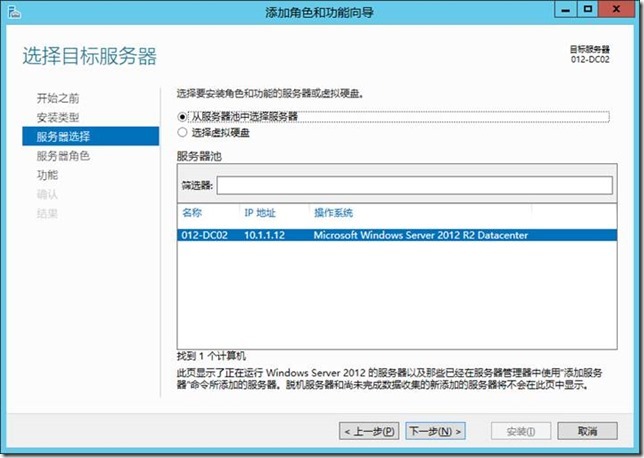
6) 在“选择服务器角色”页中,单击“Active Directory 域服务”,然后在“添加角色和功能向导”对话框中,单击“添加功能”,再单击“下一步”。
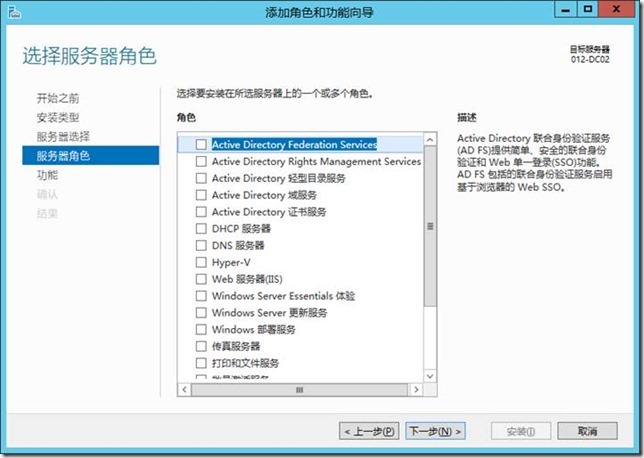
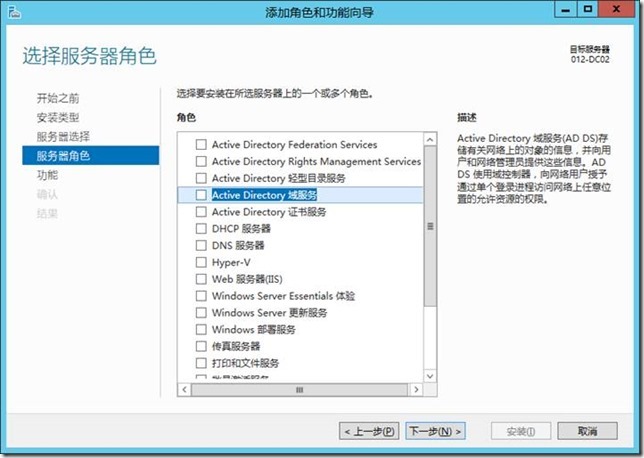
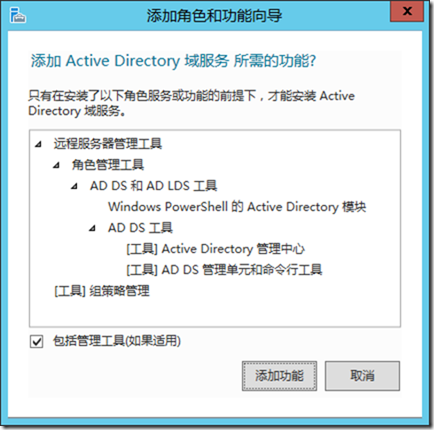
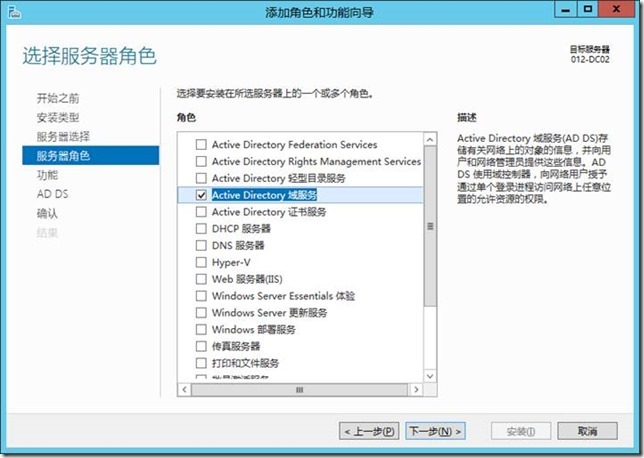
7) 在“选择功能”页上,选择要安装的任何附加功能,再单击“下一步”。
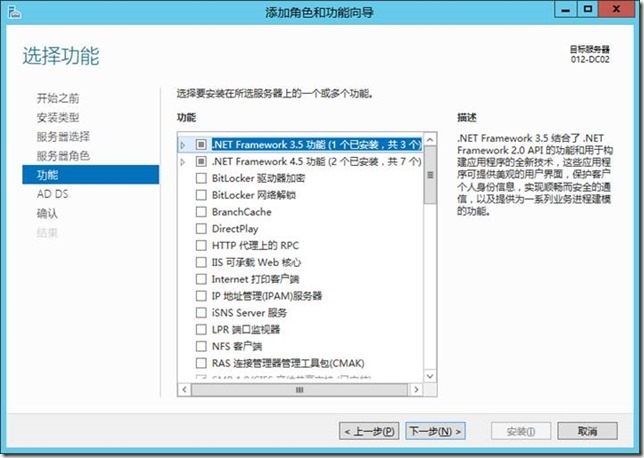
8) 在“Active Directory 域服务”页上,查看信息,再单击“下一步”。
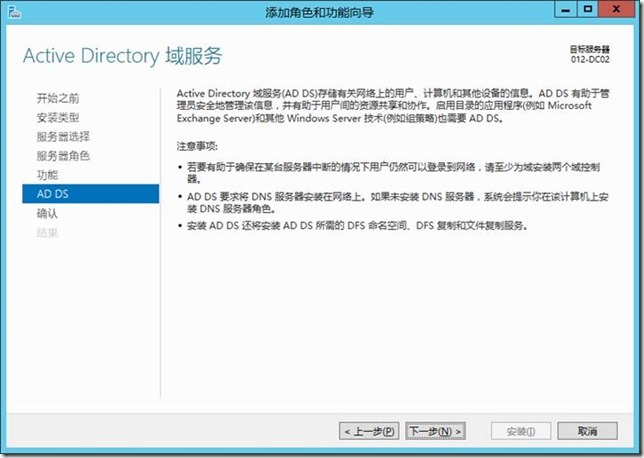
9) 在“确认安装所选内容”页上,单击“安装”。
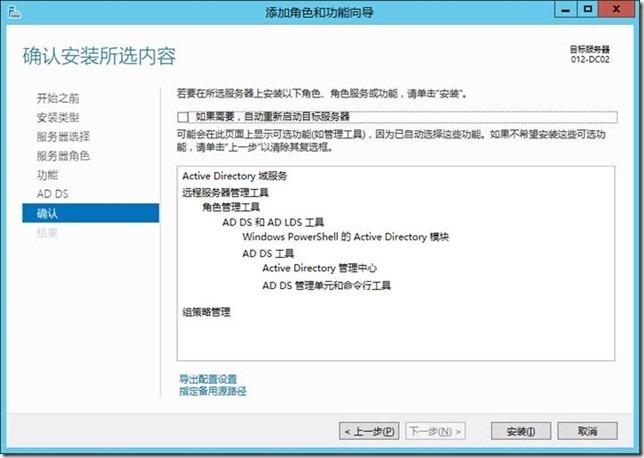
10) 在“结果”页上,验证安装是否成功,再单击“将此服务器提升为域服务器”,以启动 Active Directory 域服务配置向导。
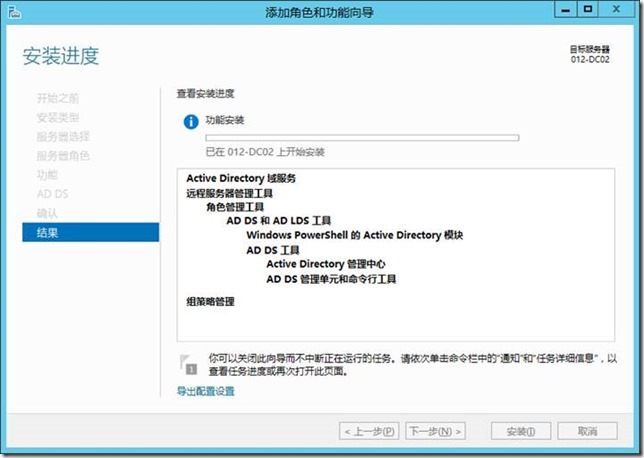
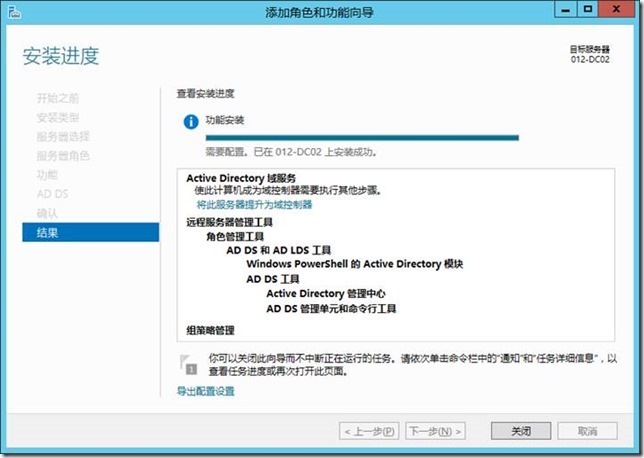
重要事项
如果此时关闭添加角色向导且未启动 Active Directory 域服务配置向导,可以单击服务器管理器中的“任务”来重新启动它。
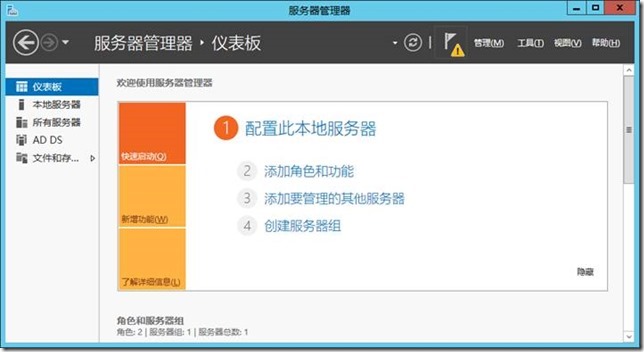
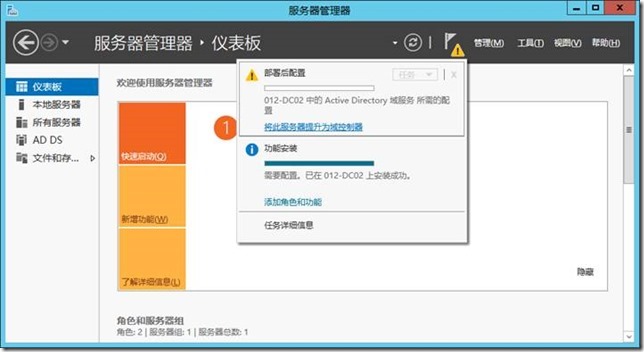
11) 在“部署配置”页上,选择“将域控制器添加到现有域”
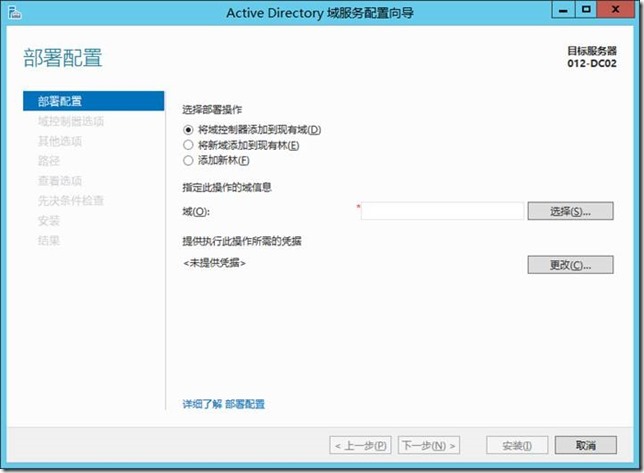
选择
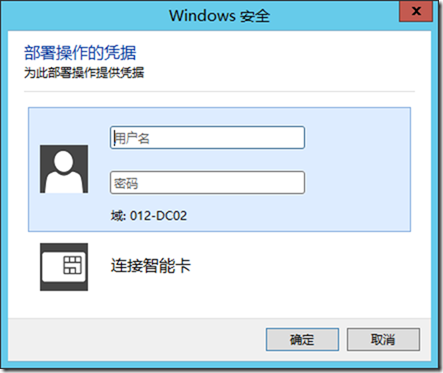
i-zhishi\administrator
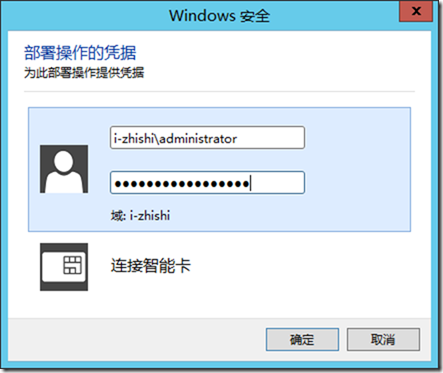
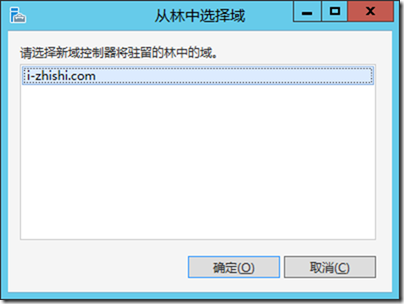
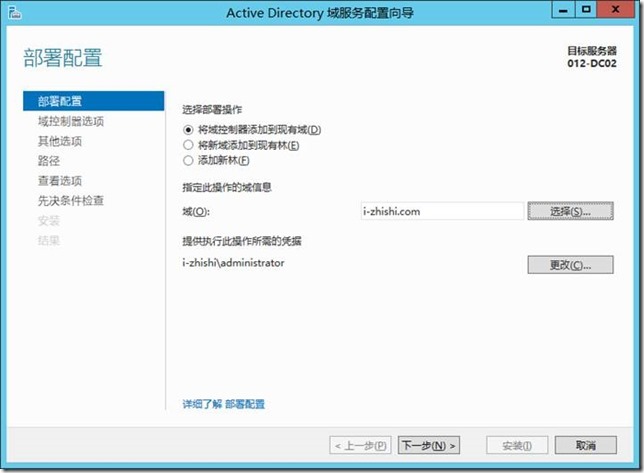
12) 在“域控制器选项”页中,选择以下选项之一:
o如果要创建新林或新域,请选择域功能级别和林功能级别,单击“域名系统 (DNS) 服务器”,指定 DSRM 密码, 再单击“下一步”。
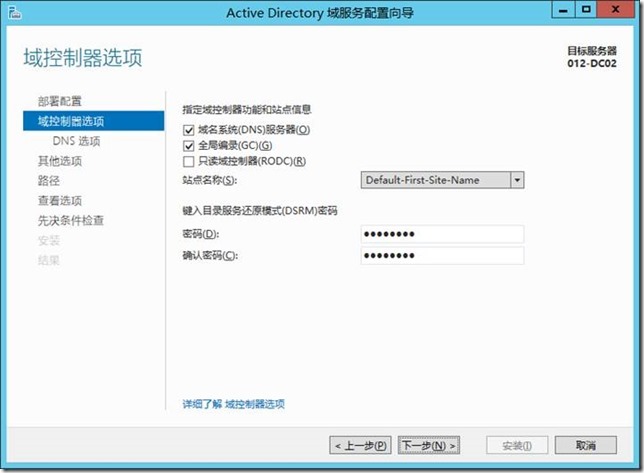
13) 在“DNS 选项”页(仅当安装 DNS 服务器时才显示),根据需要单击“更新 DNS 委派”。如果单击,请提供有权限在父 DNS 区域中创建 DNS 委派记录的凭据。
如果无法联系托管父区域的 DNS 服务器,则“更新 DNS 委派”选项不可用。
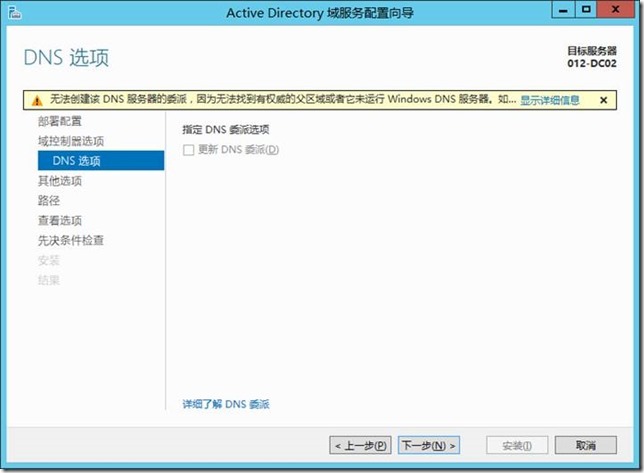
14) 在“其他选项”页上,选择以下选项之一:
o如果要创建新域,请键入新的 NetBIOS 名称或验证域的默认 NetBIOS 名称,然后单击“下一步”。
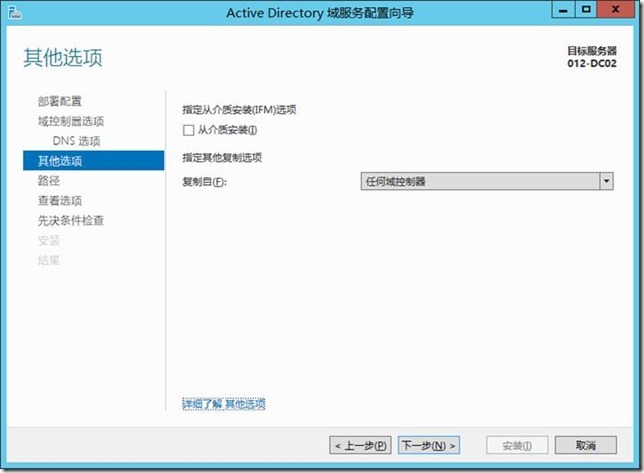
15) 在“路径”页上,键入 Active Directory 数据库、日志文件和 SYSVOL 文件夹的位置(或接受默认位置),再单击“下一步”。
重要事项
请勿将 Active Directory 数据库、日志文件或 SYSVOL 文件夹存储到使用恢复文件系统 (ReFS) 格式化的数据卷上。
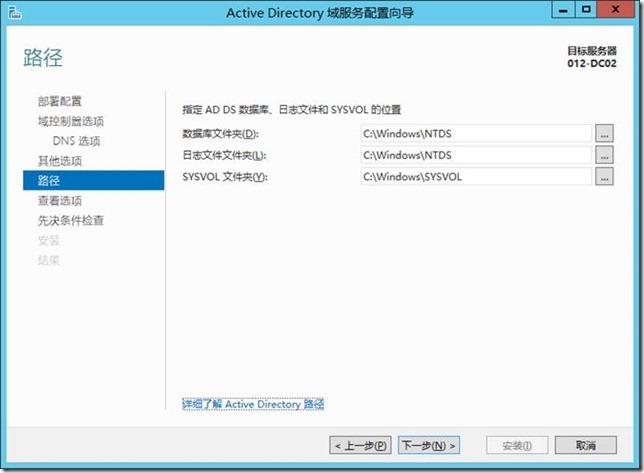
D
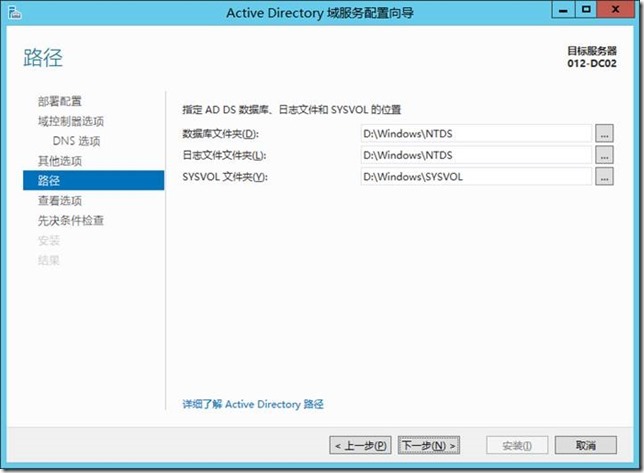
16) 在“查看选项”页上,确认选择,单击“查看脚本”(如果要将设置导出到 Windows PowerShell 脚本),再单击“下一步”。
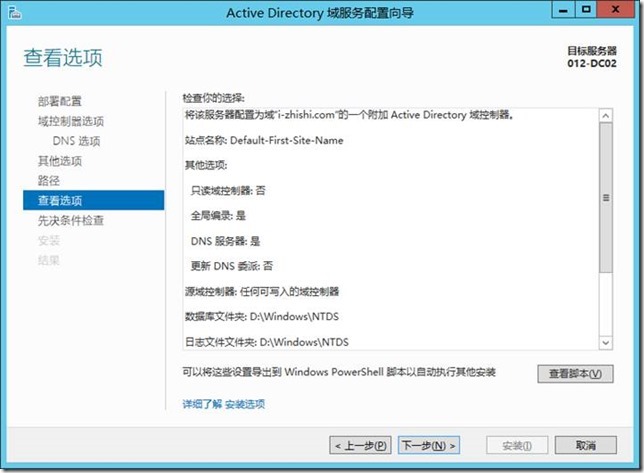
17) 在“先决条件检查”页上,确认先决条件验证已完成,再单击“安装”。
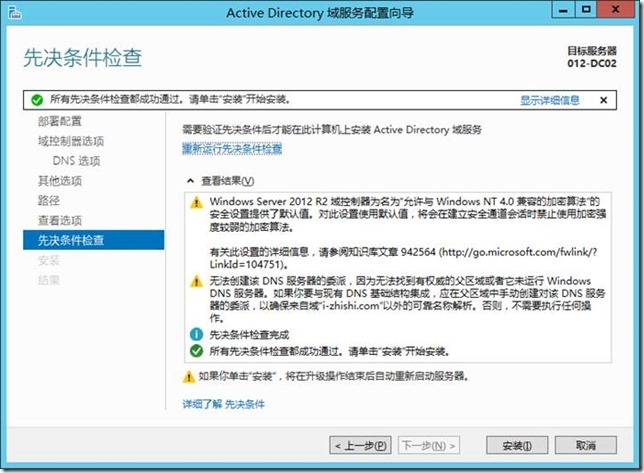
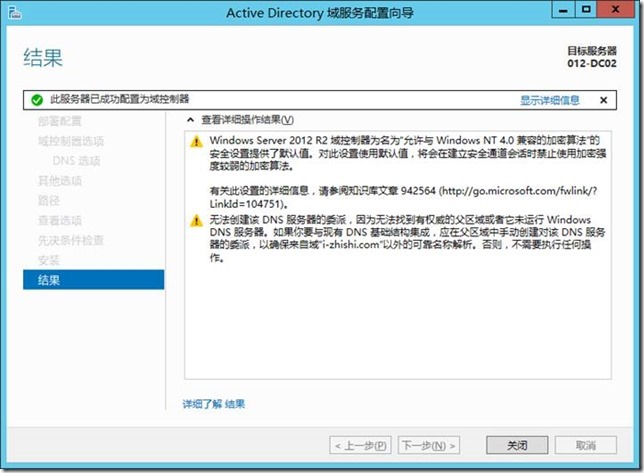
18) 在“结果”页上,验证已将服务器成功配置为域控制器。服务器将自动重新启动,以完成 AD DS 安装。
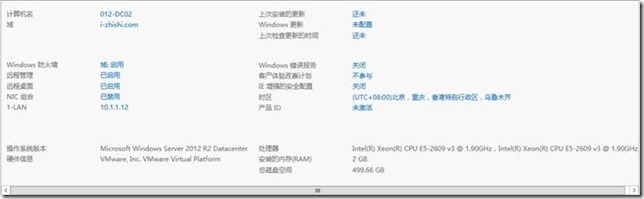
4. 验证安装结果
1) 选择-工具-Active Directory用户和计算机
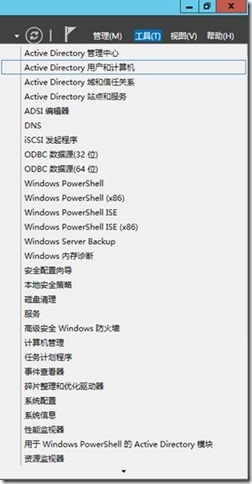
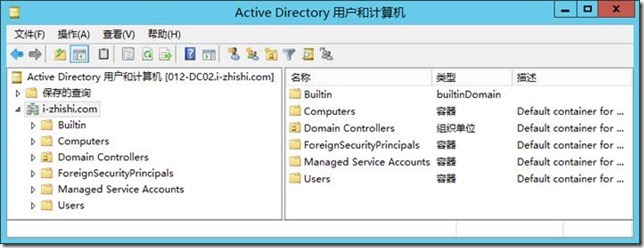


2) 选择-工具-DNS
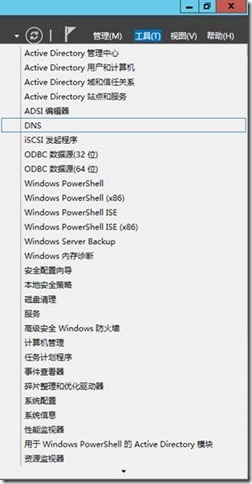
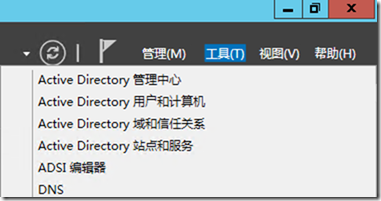
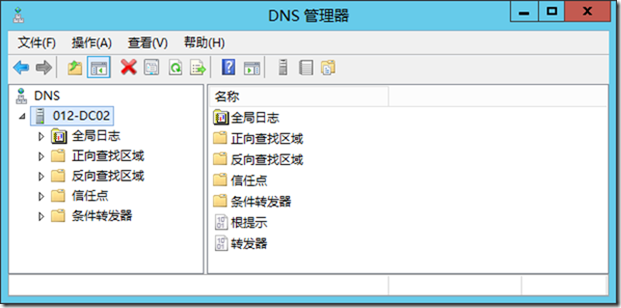
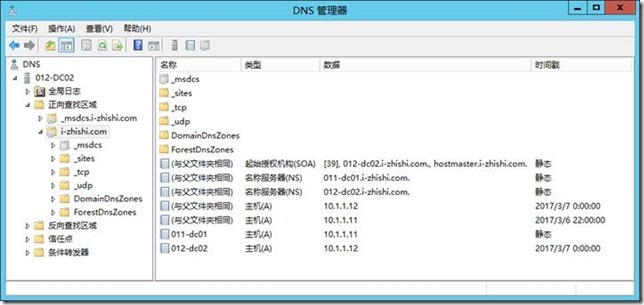
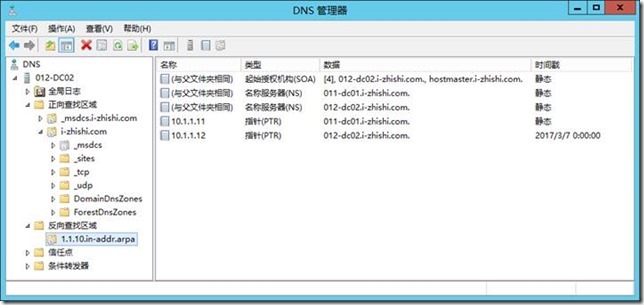
5. 配置
5.1. 关闭-域防火墙
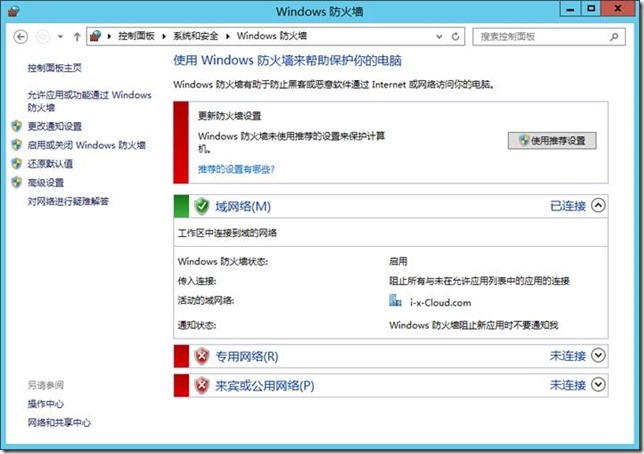
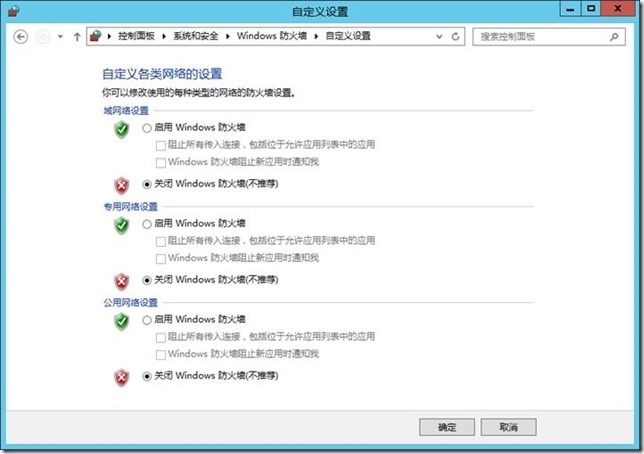
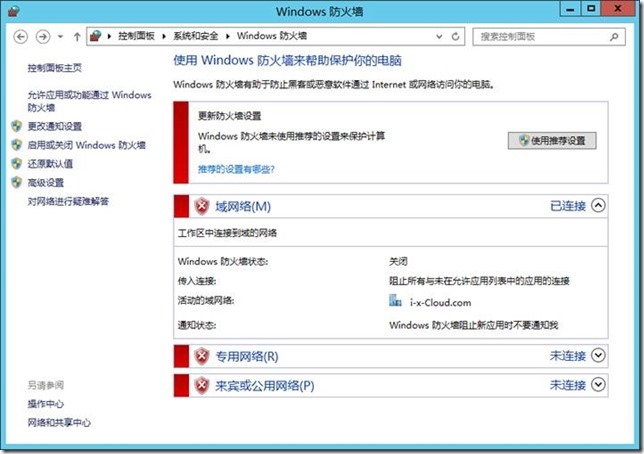
5.2. 修改-DNS配置
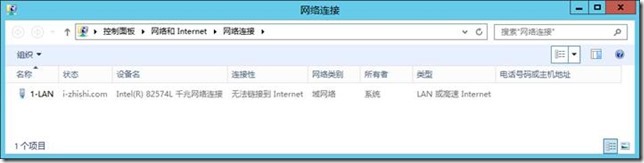
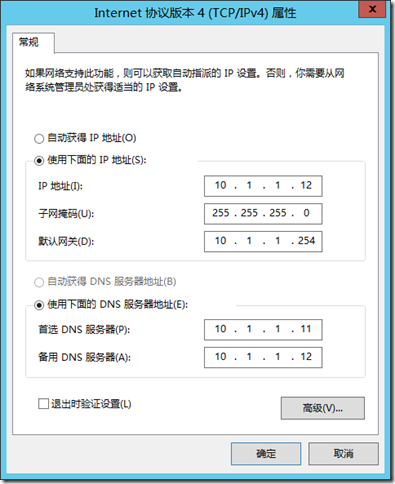
6. 测试
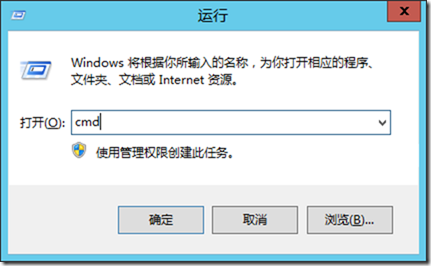
nslookup
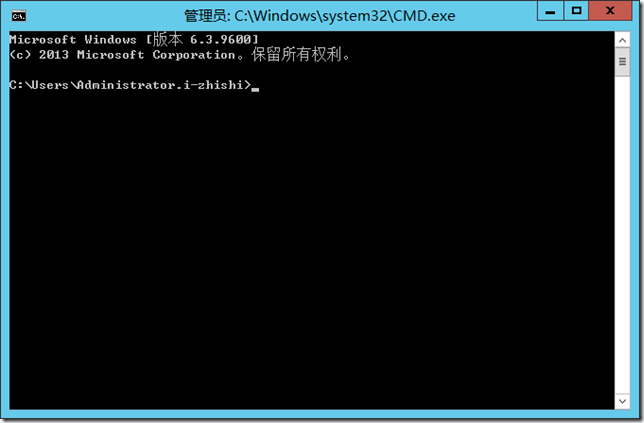
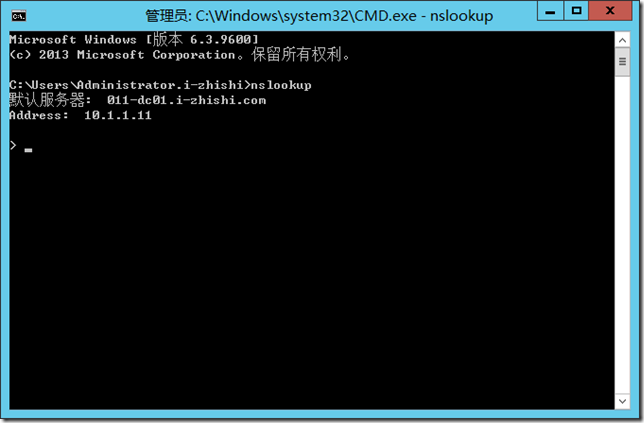
011-DC01.i-zhishi.com
012-DC02.i-zhishi.com
10.1.1.11
10.1.1.12
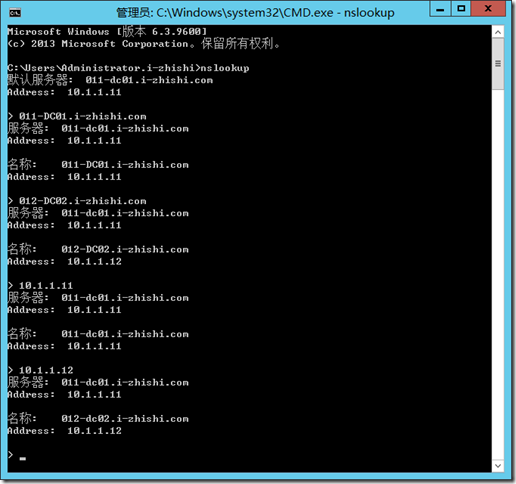
7. 快照
003-ADDS-DNS-011-012-OK
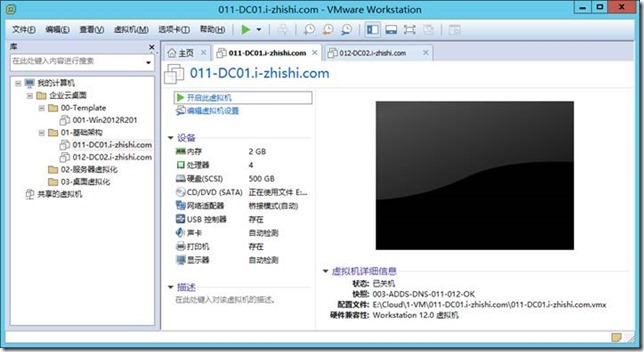
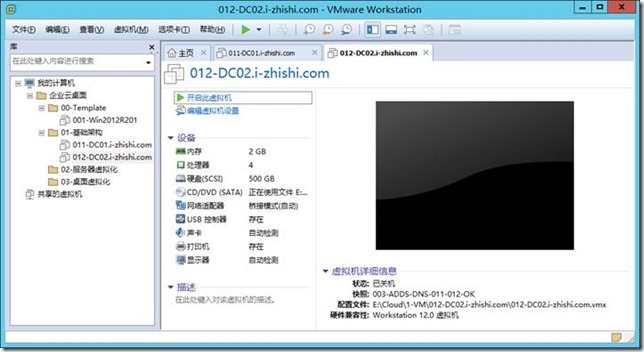
本文已结束!




















 1239
1239











 被折叠的 条评论
为什么被折叠?
被折叠的 条评论
为什么被折叠?








